MFC-7290
常见问题解答与故障排除 |

MFC-7290
日期: 2013-04-09 ID: faq00002004_041
在Brother设备上储存号码后,从计算机上拨号变得更加方便
为方便拨号,您可以在Brother设备上储存单拨号码和速拨号码。如果断电了,那么储存在Brother设备内存中的单拨号码和速拨号码也不会丢失。
- 要输入一个新的单拨号码,转至章节A: 储存单拨号码。
- 要输入一个新的速拨号码,转至章节B: 储存速拨号码。
- 如果您想要知道如何尽可能向更多的号码多址发送传真,参考此解决方案"向更多的传真号码多址发送传真。"
章节A: 储存单拨号码
您的设备有11个单拨号键,可储存22个自动拨号的传真或电话号码。
从电脑上储存单拨号码,遵循下列步骤:
- 在电脑上点击开始 => (所有) 程序 => Brother => MFCXXXX (您设备的型号) => 远程设置
- 点击地址簿。
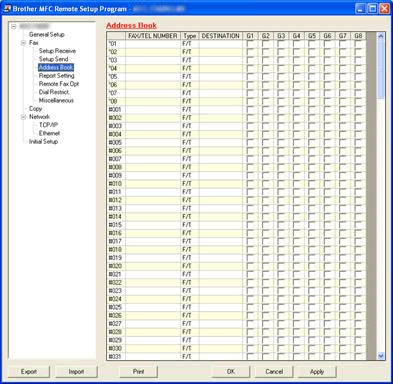
- 鼠标左击传真/电话号码下方的空白区域。
- 使用电脑键盘输入号码。
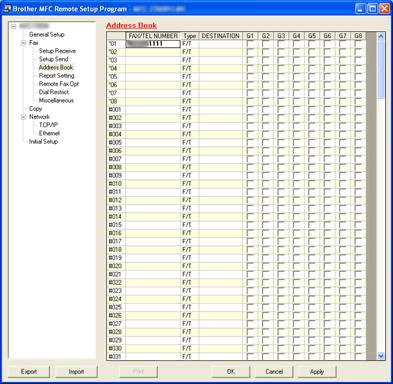
- 鼠标左击类型栏并选择你要储存的号码类型。
- 鼠标左击目的地栏下的空白区域。
- 使用电脑键盘输入名字或公司名称。

- 执行下列操作之一:
- 要储存更多的号码,重复步骤4到步骤7。
- 点击远程设置屏幕右下角的应用按钮,然后等待信息上传至Brother设备。
- 要储存更多的号码,重复步骤4到步骤7。
- 要确认速拨号码的设置,点击远程设置窗口下方的打印按钮来打印 快速拨号报告。
- 点击OK关闭远程设备屏幕。
章节B: 储存速拨号码
本设备最多可以储存200个三位数的速拨号码。你可以给每一个号码储存一个名称。
- 在电脑上点击开始 => (所有) 程序 => Brother => MFCXXXX (您设备的型号) => 远程设置
- 点击地址簿。
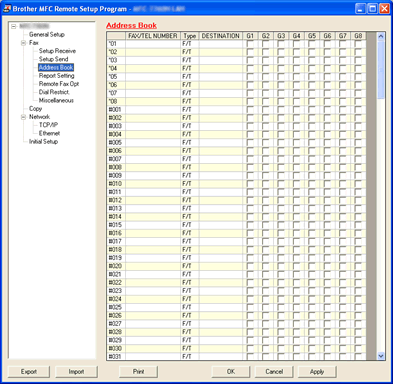
- 鼠标左击传真/电话号码下方的空白区域。
速拨号码列在单拨号码的后面。位置是从#001开始。
- 使用电脑键盘输入号码。
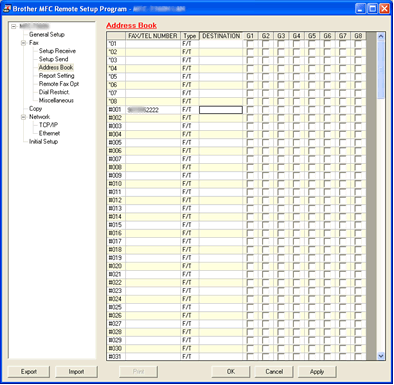
- 鼠标左击类型栏并选择你要储存的号码类型。
- 鼠标左击目的地栏的空白区域。
- 使用电脑键盘输入名字或公司名称。
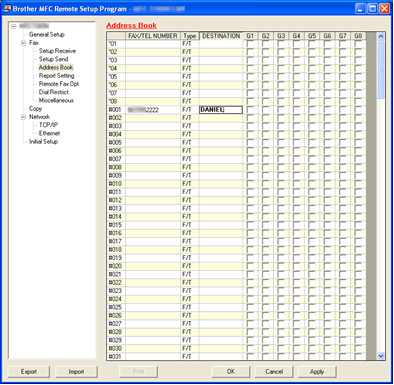
- 执行下列操作之一:
- 要储存更多的号码,重复步骤4到步骤7。
- 点击远程设置屏幕右下角的应用按钮,然后等待信息上传至Brother设备。
- 要确认速拨号码的设置,点击远程设置窗口下方的打印按钮来打印 快速拨号报告。
- 点击OK关闭远程设备屏幕。
FAX-2890, FAX-2990, MFC-7290
如果需要更多的帮助,请联系 Brother 客户服务中心:
内容反馈
请在下方提供您的反馈,帮助我们改进支持服务。